ProxWay IP:Настройки работы системы/Настройка персонала/SMS и E-mail уведомления/Получатели уведомлений
Объект "Получатель уведомлений" определяет адресата доставки уведомлений, шаблоны отправляемых извещений и фильтр событий, на основании которых программное обеспечение формирует и отправляет уведомление.
Щелкните правой кнопкой мыши на узле дерева персонала под названием "Получатели уведомлений". Выберите пункт меню "Добавить", подпункт "Получатель уведомлений":

Появится окно редактирования параметров:
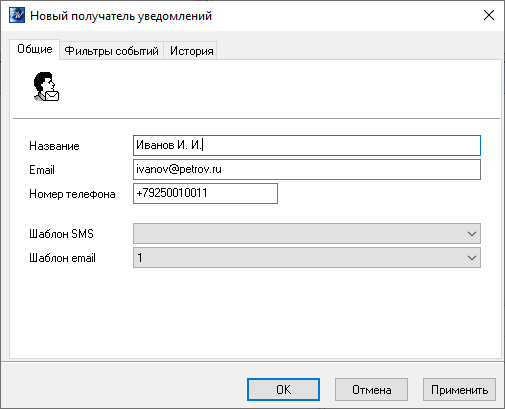
Введите название получателя, его e-mail, номер мобильного телефона, а так же, при необходимости выберите шаблон уведомлений для E-mail и SMS.
Перейдите на закладку "Фильтры событий", добавьте и настройте фильтр событий (см. раздел Фильтр событий ниже):
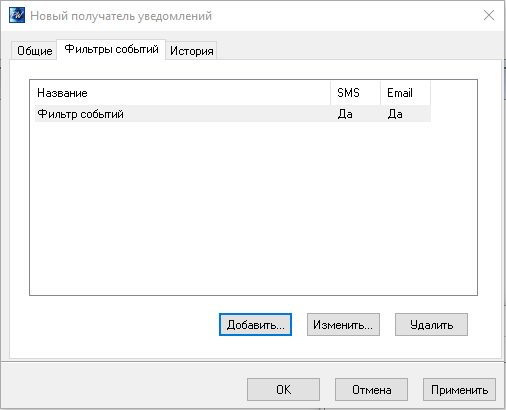
На закладке "История" отображается полная история отправки уведомлений получателям:
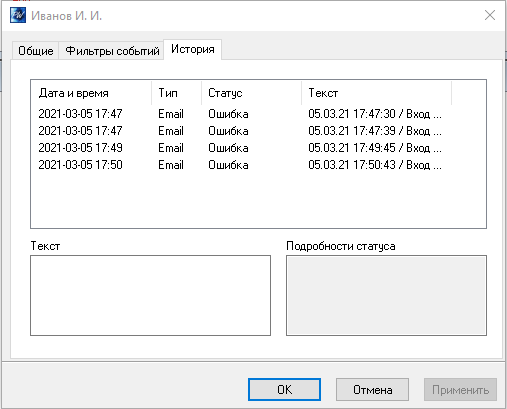
После того, как все параметры получателя уведомлений будут отредактированы, нажмите кнопку "OK".
Фильтр событий
Окно редактирования фильтра событий имеет следующий вид:
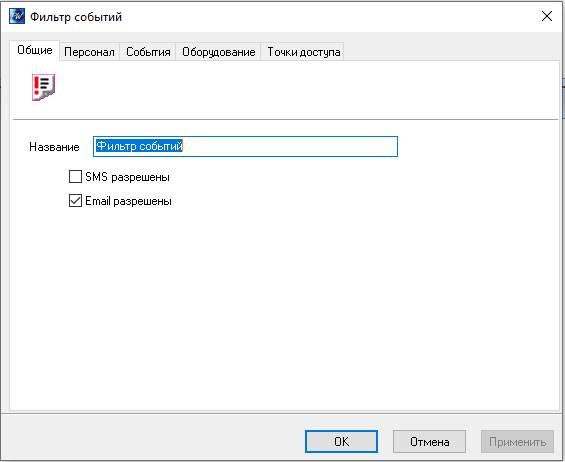
В окне имеются пять закладок: "Общие", "Персонал", "События", "Оборудование" и "Двери".
На закладке "Общие" можно изменить название фильтра событий.
Щелкните левой кнопкой мыши на закладке "Персонал":
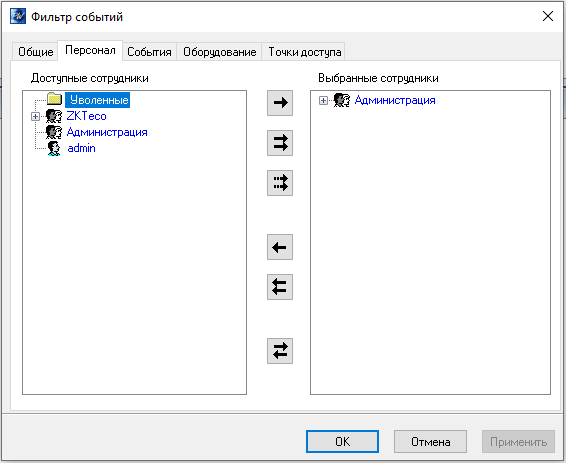
В левом дереве отображаются сотрудники, события о которых не вызовут отправку извещения, в правом – наоборот, сотрудники по которым будет отправлено извещение.
Для выбора и отказа от выбора сотрудников предназначены кнопки между этими деревьями:
Активизируйте закладку "События":
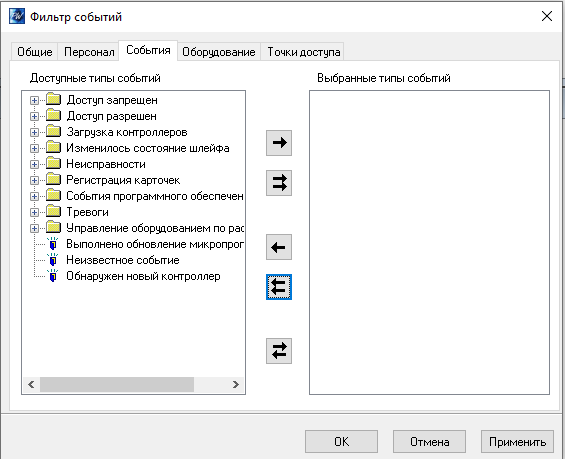
Выбор событий осуществляется аналогично выбору персонала (см. выше).
Активизируйте закладку "Оборудование".
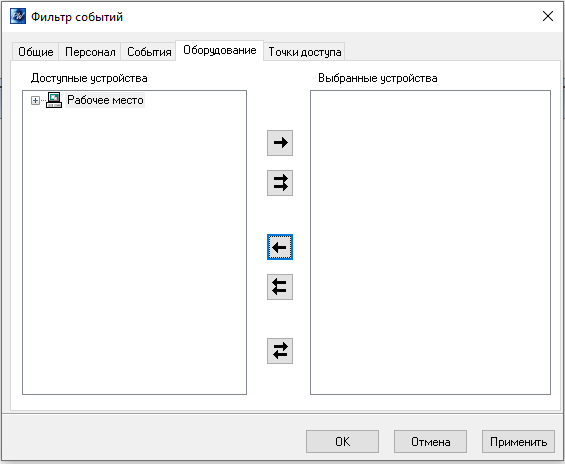
На закладке "Оборудование" можно выбрать устройства, которые фигурируют в интересующих Вас событиях.
Активизируйте закладку "Точки доступа".
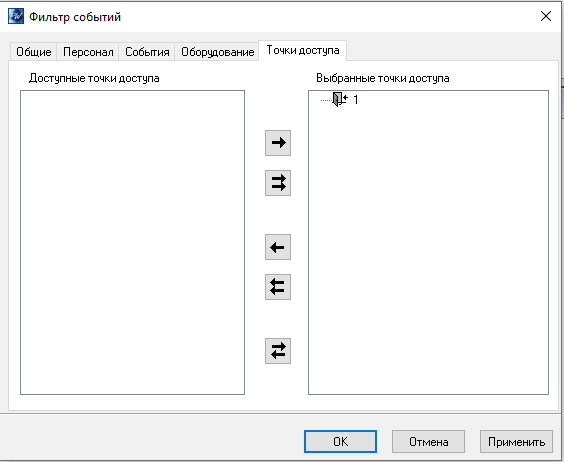
Выбор дверей осуществляется аналогично выбору сотрудников.
После того, как интересующие Вас сотрудники, события и оборудование выбраны, нажмите кнопку "OK".